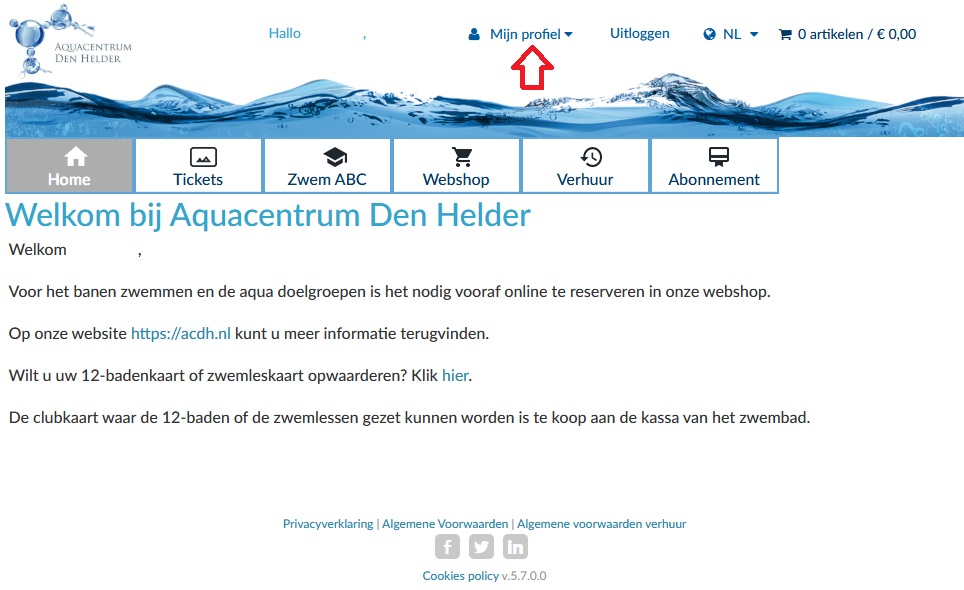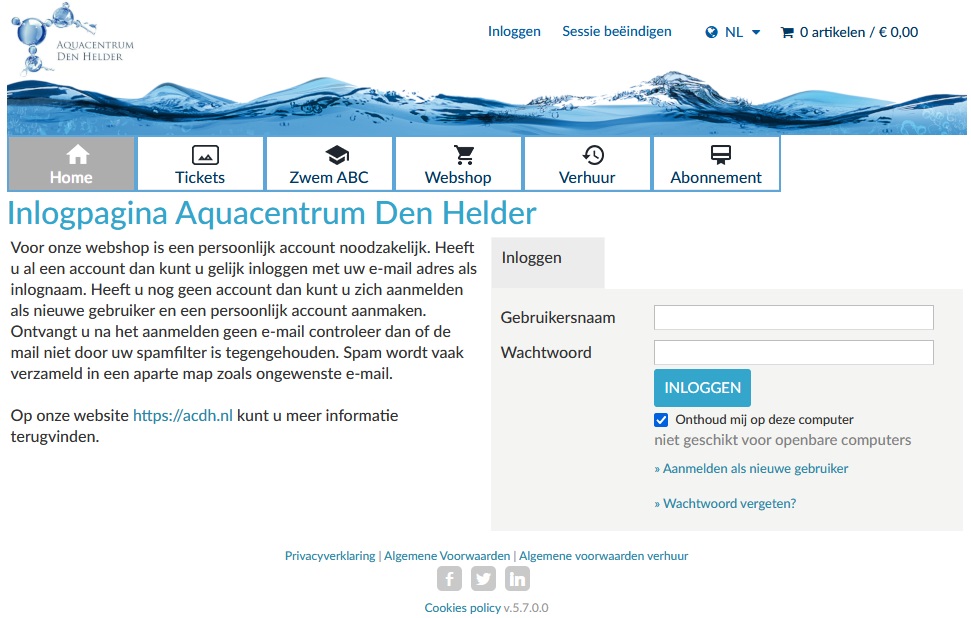
1. Ga naar de webshop
Ga naar de webshop van Aquacentrum Den Helder.
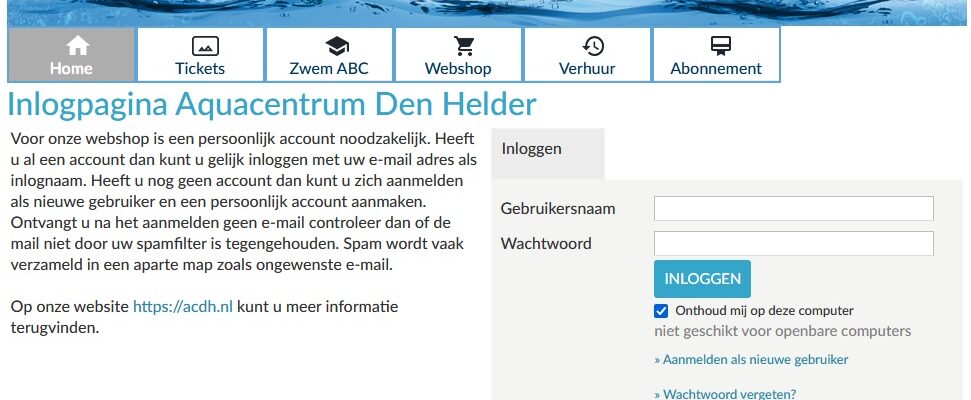
Ga naar de webshop van Aquacentrum Den Helder.
Geef met de blauwe knop ‘Alle cookies aanvaarden’ akkoord op het gebruik van cookies.

Er zijn verschillende mogelijkheden:
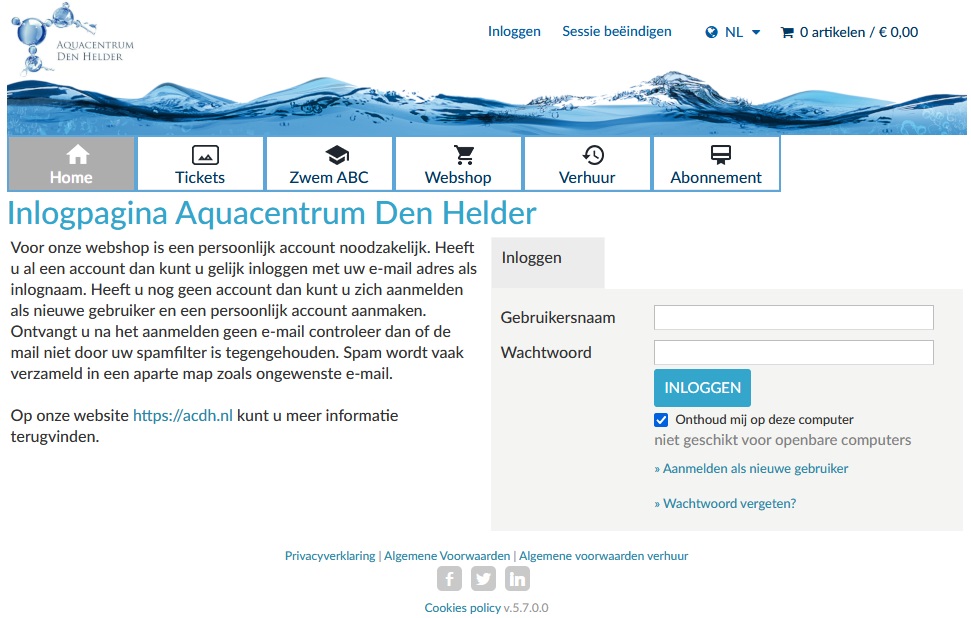
Na het klikken op de link ‘Wachtwoord vergeten’ vul je op het scherm ‘Wachtwoord vergeten’ je e-mailadres in en klik je op de knop ‘Verzenden’.
Let op: Als je meerdere accounts gaat activeren, kijk dan goed of je je gebruikersnaam goed invult bij het inloggen of niet al ingevuld is als je gaat activeren. Vaak zal standaard de gebruikersnaam waarmee je het laatst bent ingelogd namelijk al ingevuld staan.
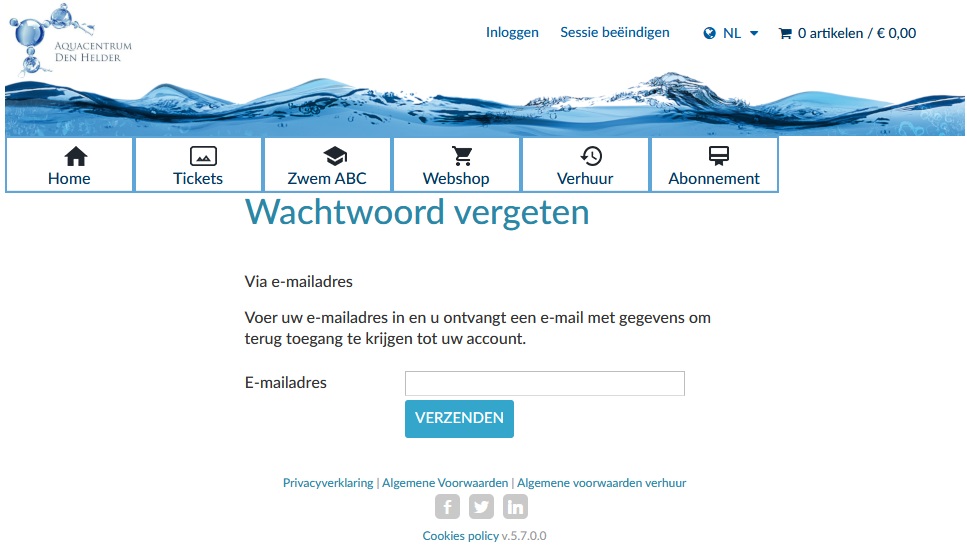
Is je e-mailadres gewijzigd, neem dan contact op via het formulier op de Contact pagina. Verstrek je oude en je nieuwe e-mailadres en andere relevante informatie. Na het invullen van het formulier helpen we je verder.
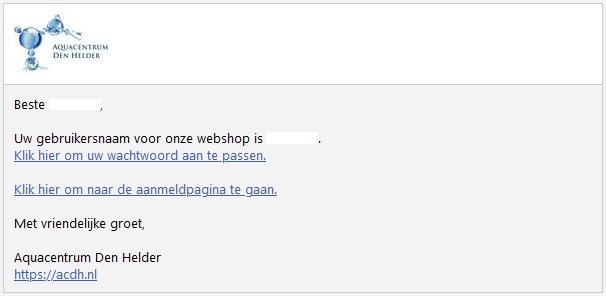
Wacht even af of je binnen enkele minuten een e-mail ontvangt. Ontvang je géén e-mail, vul dan het formulier op de Contact pagina in. Na het invullen van het formulier helpen we je verder.
Na het klikken op ‘Aanmelden als nieuwe gebruiker’ kom je op de volgende pagina. Geef hier een gebruikersnaam en een wachtwoord op waarmee je de volgende keer wilt kunnen inloggen. Het wachtwoord moet voldoen aan bepaalde eisen. Klik als alles is ingevuld op de knop ‘Volgende’.
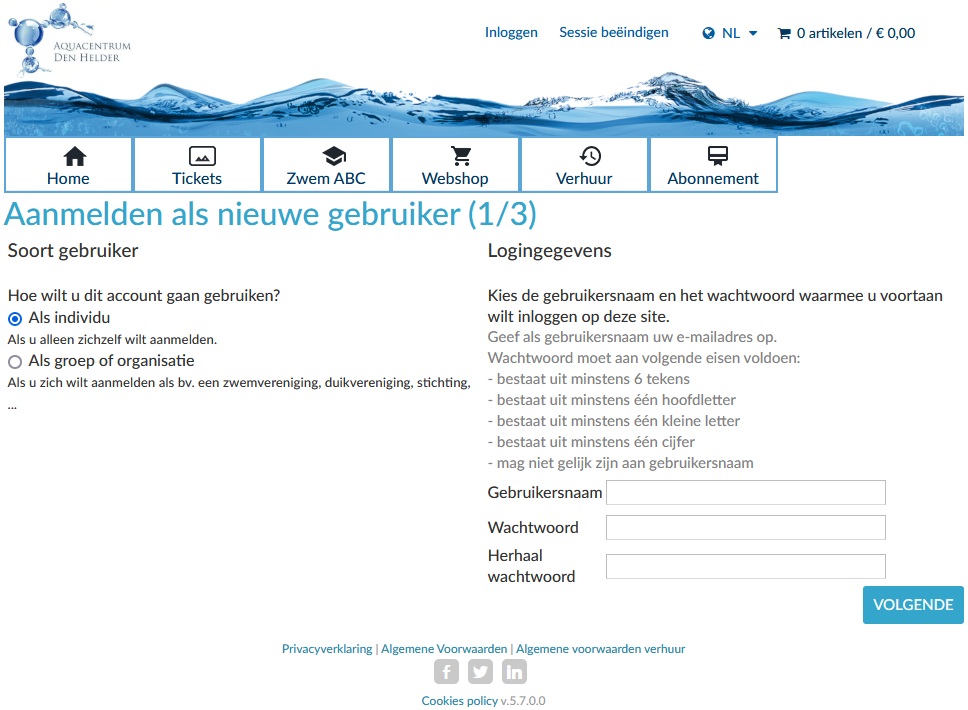
Vul de gevraagde gegevens in. Alle velden met een * zijn verplicht. Als alles gevuld is, klik je op de knop ‘Volgende’.
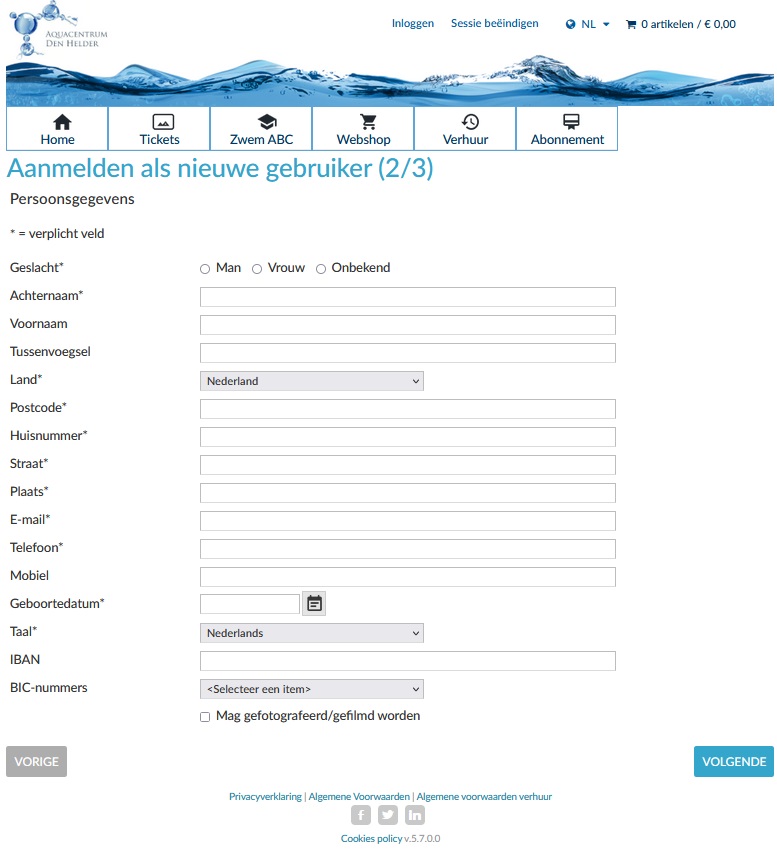
Op de laatste pagina kan je een profielfoto toevoegen, dit is handig als er meerdere gezinsleden gebruik maken van het account.
Het is verplicht om ‘Nieuwsbrief/zwemlesinfo’ aan te vinken om een account te maken.
Door te klikken op ‘Inschrijven’ wordt het account definitief geregistreerd.
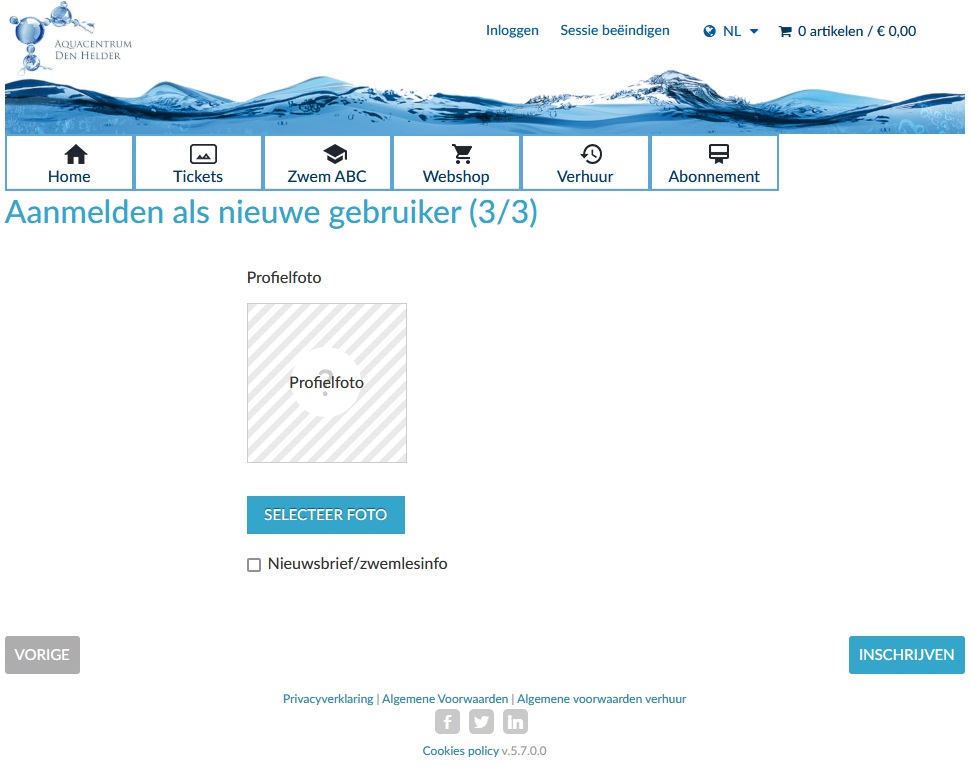
Je krijgt een bevestiging dat de registratie is geslaagd. Je bent er nu bijna!
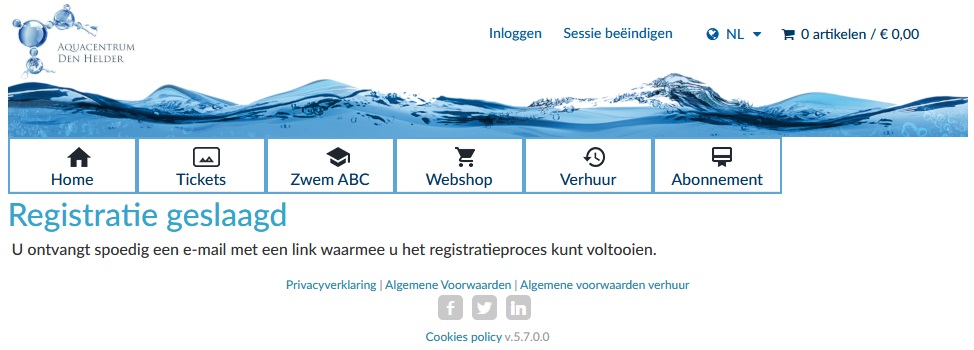
Klik in de e-mail op de link ‘Activeer mijn gebruikersaccount’.
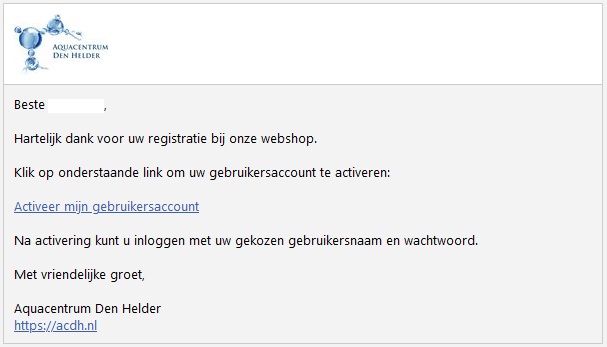
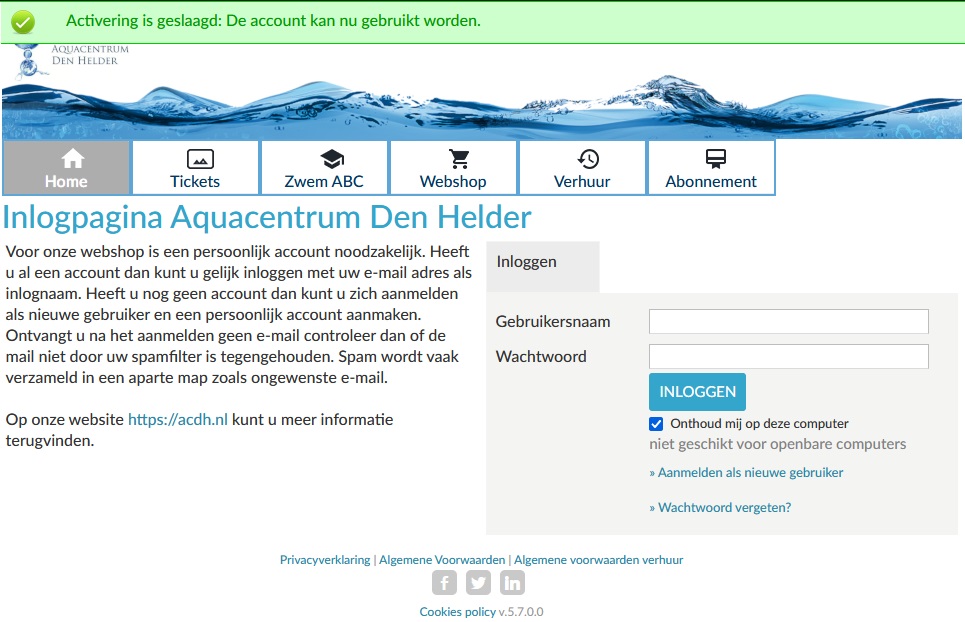
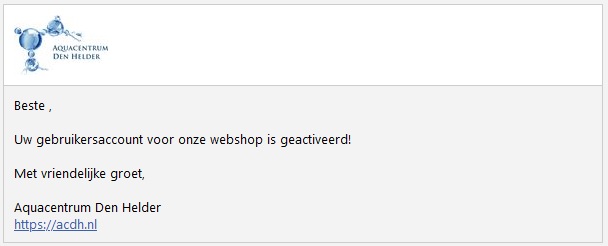
Als je de eerste keer bent ingelogd krijg je de vraag of je gezinsleden wilt toevoegen. Dit kan gedaan worden, maar kan ook op een later moment worden gedaan.
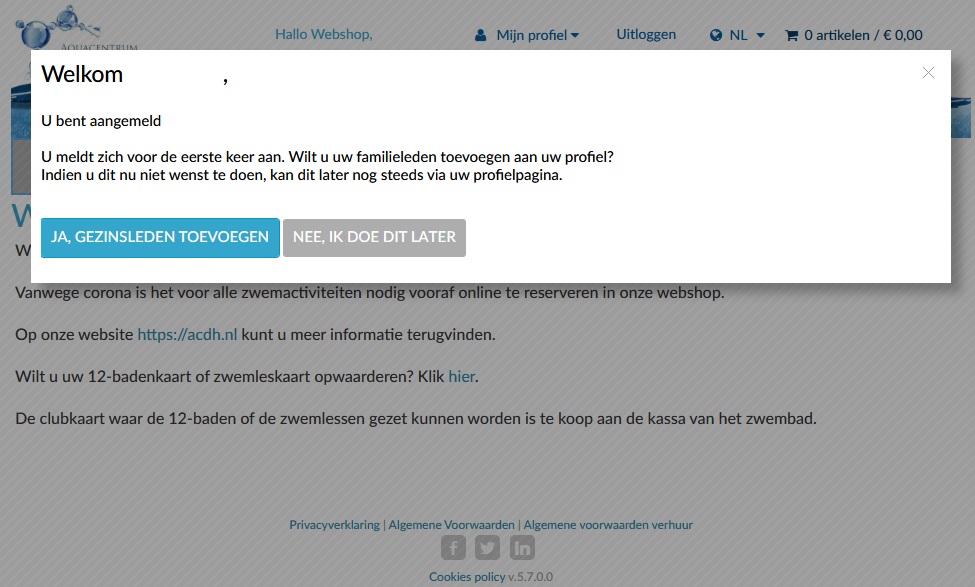
Als je bent ingelogd kun je je eigen gegevens controleren en aanpassen. Ga hiervoor naar ‘Mijn profiel’ en selecteer ‘Mijn gegevens’.
Door hier altijd je juiste gegevens te hebben staan, kunnen we je goed bereiken. En ontvang je de e-tickets altijd op het juiste e-mailadres.